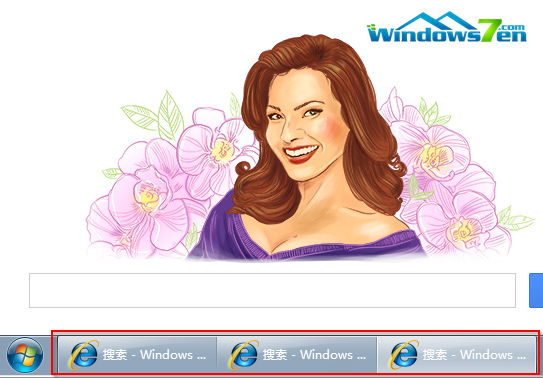在大家平時在使用Win7旗艦版工作或者娛樂時候 需要打開多個同一種程序,但是在做著不同的內容,任務欄裡面同一種程序重疊在一起讓人分不清楚到底哪一個才是自己將要打開的,哪一個是剛才打開過的,這樣反復開打查看會浪費很多時間,怎麼樣才能讓這些相同的程序在任務欄裡面不重疊呢?下面小編將告訴大家。同時建議大家查看win7任務欄終極技巧解說。
1.在Win7任務欄的空白處點擊鼠標右鍵,從彈出菜單中選擇“屬性”,如下圖:
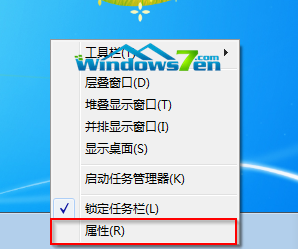
2.打開Win7系統“任務欄和[開始]菜單屬性”的設置窗口,“任務欄”頁卡中會有很多設置選項,掌管程序圖標顯示方式的就是“任務欄按鈕(B)”,點擊右邊的黑色小三角,下拉菜單中會出現三個選項:“始終合並、隱藏標簽”,“當任務欄被占滿時合並”,“從不合並”,如下圖:
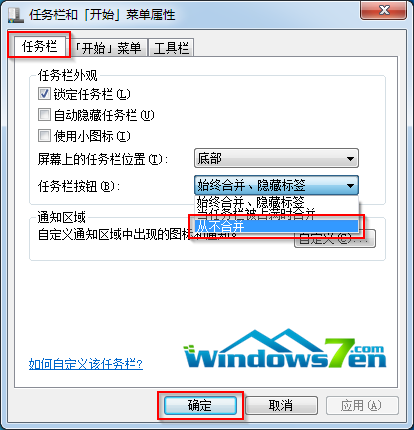
3.假如我們選擇“從不合並”,按下“確定”之後,任務欄的圖標按鈕顯示就會發生變化:每一個打開的IE浏覽器都有一個單獨的圖標按鈕,如下圖:
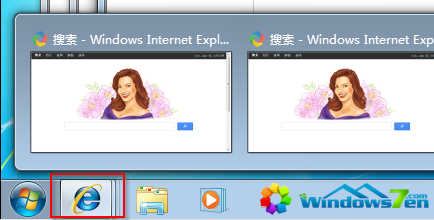
4.在“從不合並”的設置下,如果打開文件過多,一行任務欄可能會裝不下,這樣上下翻動也比較麻煩。這時我們可以在“任務欄和[開始]菜單屬性”的設置窗口中勾選“使用小圖標”,節省一些任務欄的空間。其他像鎖定和隱藏任務欄的設置都很簡單,不用多說,如下圖: